![]()
Переключатель SearchSpecifiedDirectoryвключает либо выключает поиск в заданном каталоге. Имя каталога может быть введено в поле, расположенном прямо под переключателем.
![]()
Нажатие кнопки Browse позволяет выбрать нужный каталог. По нажатию кнопки появляется диалог со структурой каталогов системы:
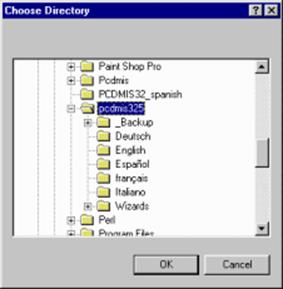
Пример структуры каталогов системы в окне Choose Directory
Окно директорий содержит список доступных вам папок и каталогов. В этом диалоге выберите нужный каталог и нажмите OK. PC-DMIS возвратится в диалог SearchPath. Имя выбранного каталога поместится в окно SearchSpecifiedDirectory.
Примечание: Структура каталогов в окне ChooseDirectoryзависит от конкретного компьютера, на рисунке приведен один из возможных примеров.
{bmct opengl.shg}
<P><IMG BORDER=0 WIDTH=257 HEIGHT=321 SRC="images/opengl.gif" USEMAP="#opengl" ALT="opengl">
<MAP NAME="opengl">
<!-- 'JI(">proc","Cancel")' Macro Invisible 'Cancel' -->
<AREA SHAPE="RECT" ALT="Cancel" COORDS="137,285,244,309" HREF="cancel.htm">
<!-- 'JI(">proc","OK")' Macro Invisible 'OK' -->
<AREA SHAPE="RECT" ALT="OK" COORDS="8,285,120,315" HREF="ok.htm">
<!-- 'JI(">level3","Tessellation")' Macro Invisible 'Tessellation' -->
<AREA SHAPE="RECT" ALT="Tessellation" COORDS="9,237,245,283" HREF="tessellation.htm">
<!-- 'JI(">level3","Options2")' Macro Invisible 'Options' -->
<AREA SHAPE="RECT" ALT="Options" COORDS="7,102,246,234" HREF="options2.htm">
<!-- 'JI(">level3","DesktopSettings")' Macro Invisible 'Desktop Settings' -->
<AREA SHAPE="RECT" ALT="Desktop Settings" COORDS="7,27,250,98" HREF="desktopsettings.htm">
</MAP></P>
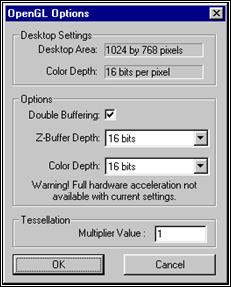
Диалоговое окно OpenGL Options
|
Окно Graphics Display должно быть сфокусировано, чтобы эта опция меню стала доступной. |
Опция меню OpenGLвызывает диалоговое окно OpenGLOptions (Подробная информация о доступе ко всем пунктам меню и диалогам - в приложении "Пользование путеводителем" ("Using the Road Map")). Данное диалоговое окно позволяет вам изменять опции OpenGL, которые влияют на отображение модели в режиме сплошного тела (solid view). Для изменения изображения детали на режим solid view, Смотрите “Установки изображения” в главе “Редактирование дисплея CAD ”section. |
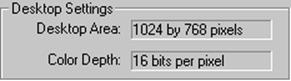
Для каждой установки режима отображения могут иметься различные опции OpenGL. В разделе DesktopSettings показывается, какие установки рабочей области действуют сейчас.

Раздел Options управляет характеристиками отображения модели в режиме solid view. Некоторые комбинации данных опций могут быть недоступны из-за ограниченных возможностей вашей видеокарты. Также, в зависимости того, какие возможности аппаратного ускорения поддерживает ваша видеокарта, некоторые комбинации опций могут привести к понижению графической производительности. Если выбранные установки опций вызывают снижение графической производительности, в нижней части диалогового окна появляется предупреждающее сообщение.
|
Дисплейный буфер – это графическая память, используемая для хранения изображения, показываемого на экране монитора. |
Когда вы выбираете переключатель DoubleBuffering, это приводит к задействованию двух буферов отображения: перднего и заднего. Передний буфер – это то, что вы видите на экране. Когда экран перерисовывается, например, если модель поворачивается, изображение стирается с экрана и перерисовывается в новом состоянии. Стирание и перерисовка производятся в заднем буфере. Вы не можете видеть процесс стирания и прорисовки графики. Когда графика в заднем буфере нарисована, задний и передний буферы меняются местами. Это производится очень быстро, так, чтобы процесс смены буферов не был заметен. |
Уважаемый посетитель!
Чтобы распечатать файл, скачайте его (в формате Word).
Ссылка на скачивание - внизу страницы.